Comment utiliser un Mac mini comme serveur
Avoir un serveur est le meilleur moyen de partager et de sauvegarder facilement des fichiers ou de diffuser du contenu multimédia sur plusieurs appareils. Vous pouvez créer ce serveur assez facilement et à peu de frais avec juste un Mac mini.
Il existe plusieurs façons de configurer un Mac mini pour qu'il agisse spécifiquement en tant que serveur plutôt qu'en tant qu'ordinateur. Celui que vous choisissez dépend de vos besoins dans un serveur.
Nous vous aiderons à comprendre tout cela et vous aiderons à décider si le Mac mini est le meilleur appareil à utiliser comme serveur. Commençons!
Transformer un Mac mini en serveur en toute simplicité
Heureusement, macOS propose déjà de nombreuses fonctionnalités de partage qui rendent la transformation d'un Mac mini-serveur incroyablement facile, en particulier lorsque tout est sur le même réseau.
Si vous cherchez à créer un serveur principalement pour accéder ou sauvegarder vos propres fichiers, et pour partager sur plusieurs appareils plutôt que sur plusieurs utilisateurs à la fois, c'est la méthode de configuration parfaite pour vous.
Tout d'abord, il y a quelques ajustements matériels à faire. À savoir, vous devez vous assurer que votre Mac mini est configuré pour rester allumé et ne s'endormit pas en raison de l'inactivité afin que vous puissiez y accéder en continu.
Une fois cela fait, vous pouvez configurer le Mac mini pour le partage de fichiers en ouvrant les Préférences Système et en cliquant sur Partage . Notez que ceci est différent de l'option de partage familial.
Cochez la case Partage de fichiers dans le menu Service sur la gauche. Appuyez ensuite sur le bouton plus ( + ) sous le menu Dossiers partagés qui apparaît pour ajouter les dossiers que vous souhaitez accéder via le serveur.
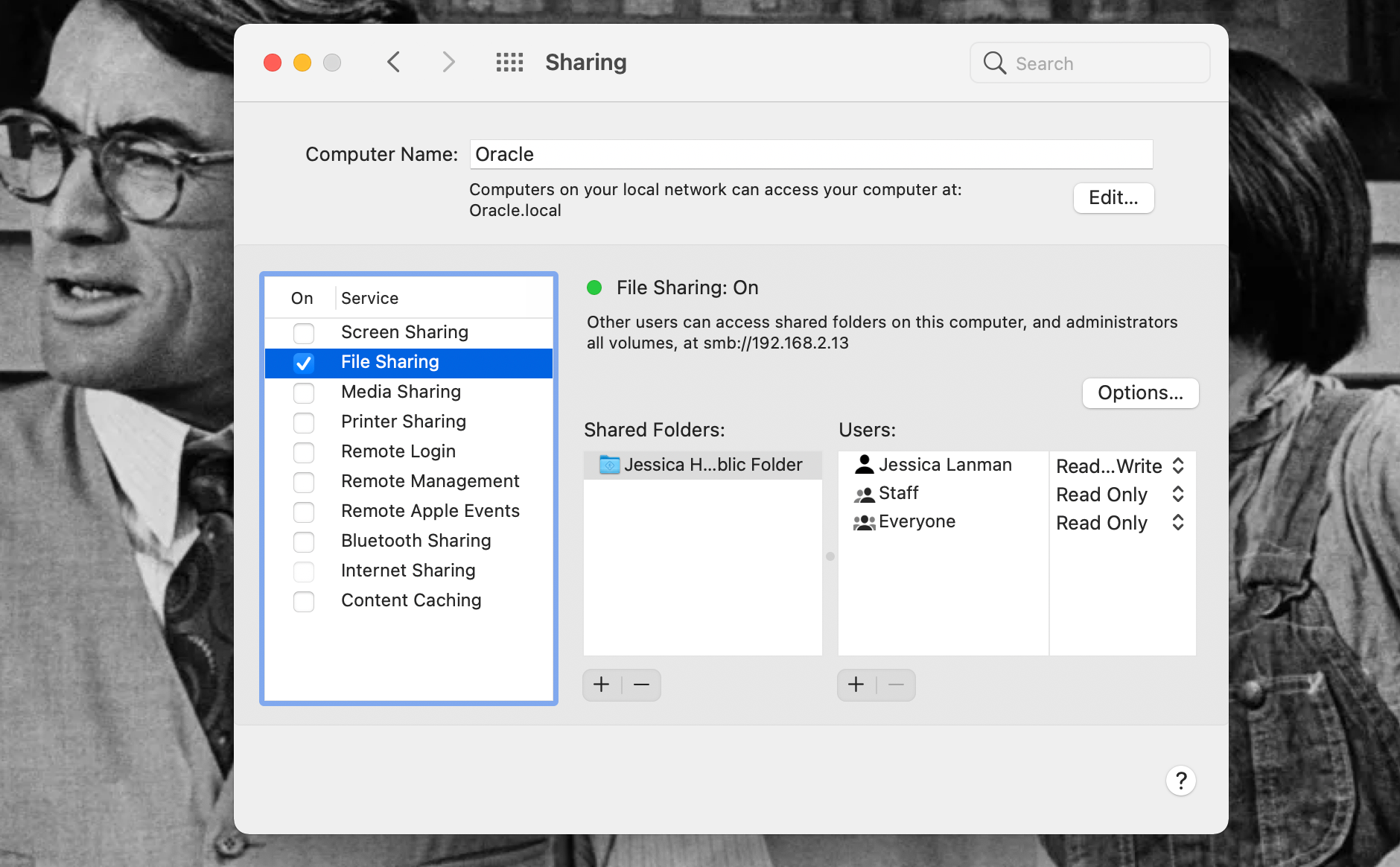
Vous pouvez également définir quels utilisateurs peuvent accéder au serveur à partir d'ici et ce qu'ils peuvent faire avec les fichiers: les voir et les copier, les voir uniquement, les copier uniquement ou ne pas y accéder du tout.
Vous pouvez également autoriser l'accès invité afin que davantage d'utilisateurs et d'appareils puissent accéder à votre serveur. Pour autoriser cela, cliquez sur un dossier partagé tout en maintenant la touche Contrôle enfoncée et sélectionnez Options avancées. Assurez-vous que la case Autoriser les utilisateurs invités est cochée, puis appuyez sur OK .
Pour utiliser un Mac mini comme serveur de sauvegarde, dans les Options avancées sur un dossier partagé, cochez la case Partager comme destination de sauvegarde Time Machine . D'autres appareils pourront y envoyer des fichiers de sauvegarde par la suite!
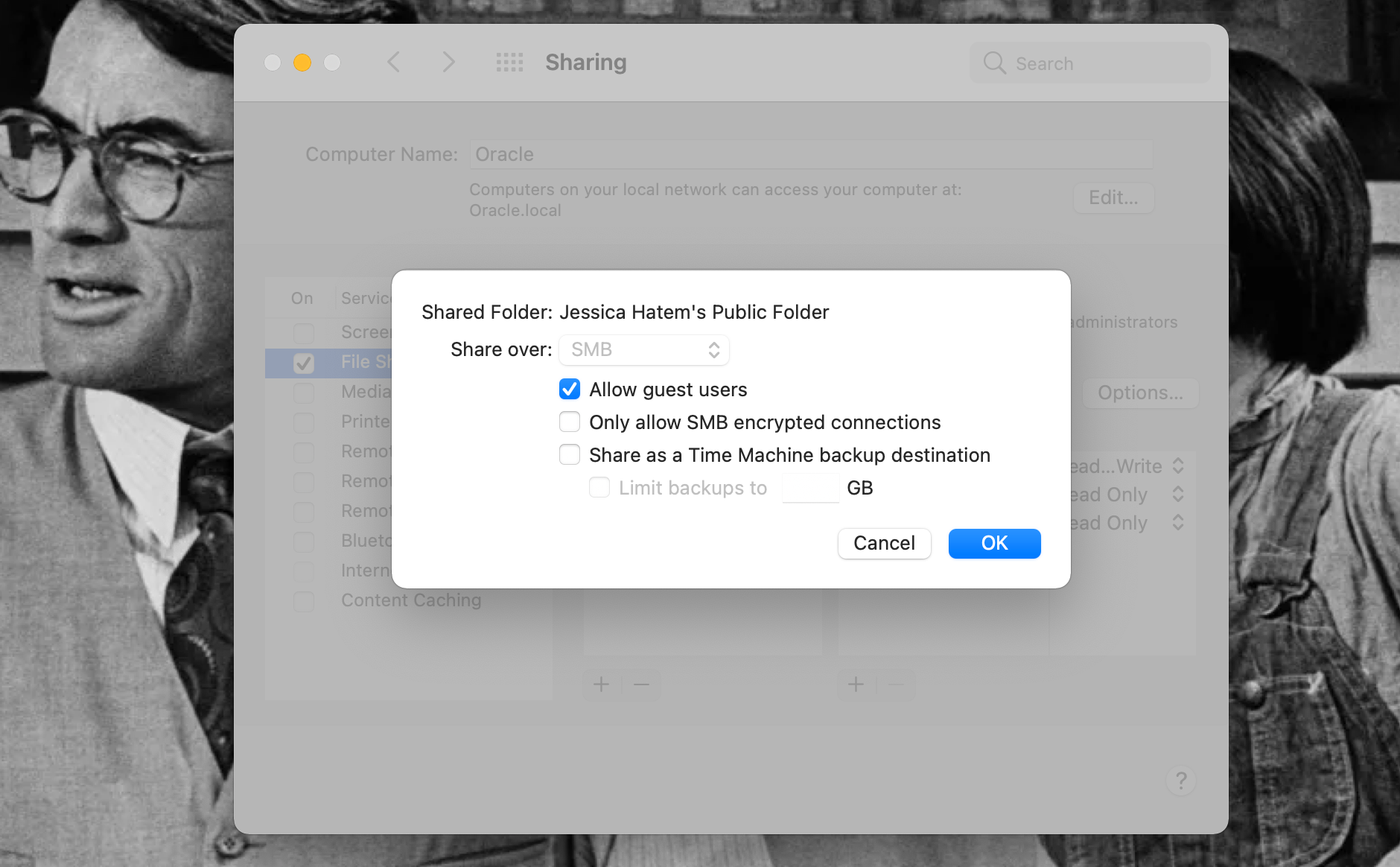
Toutes ces étapes permettront aux appareils Apple d'accéder à votre Mac mini en tant que serveur. Pour permettre aux appareils et aux utilisateurs Windows d'accéder, dans la fenêtre Partage, cliquez sur le bouton Options et assurez-vous que la case Partager des fichiers et des dossiers à l'aide de SMB est cochée.
Vous devrez ensuite cocher la case à côté du nom du compte de l'ordinateur ou du périphérique Windows accédant au serveur. Saisissez le mot de passe de cet appareil lorsque vous y êtes invité, et cet appareil devrait désormais pouvoir accéder à votre Mac mini-serveur à tout moment.
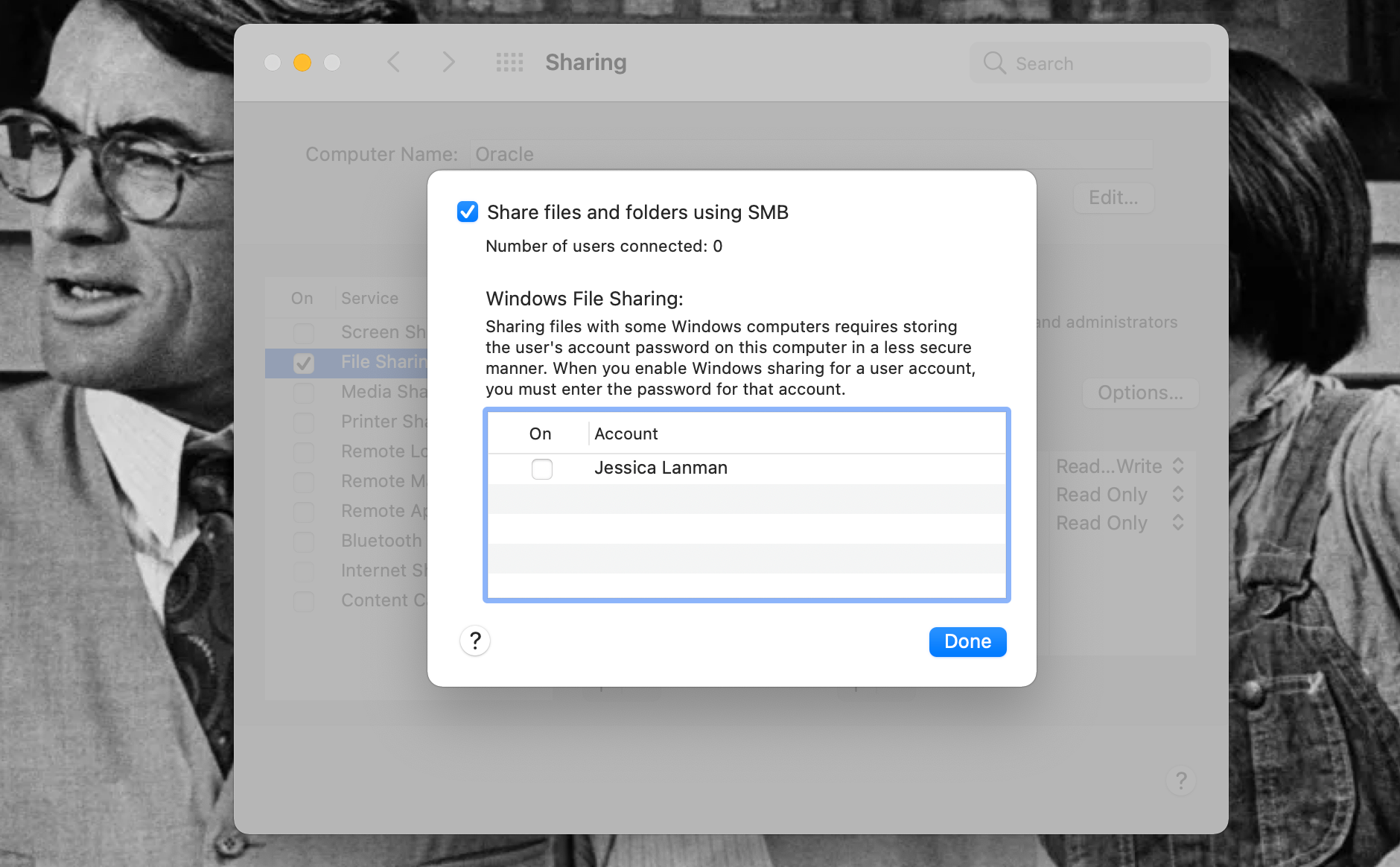
Pour accéder à votre serveur sur un Mac, ouvrez une fenêtre du Finder et recherchez le nom du serveur sous Emplacements dans la barre latérale. Double-cliquez sur le nom du serveur et cliquez sur Se connecter en tant que . Connectez-vous en tant qu'invité, en tant qu'utilisateur ou avec un identifiant Apple comme bon vous semble.
Vous pouvez également cliquer sur le menu Aller en haut de l'écran lorsque vous êtes dans le Finder. Cliquez ensuite sur Se connecter au serveur et sélectionnez le nom de votre serveur. Ou entrez l'adresse SMB trouvée dans les paramètres de partage de votre Mac mini.
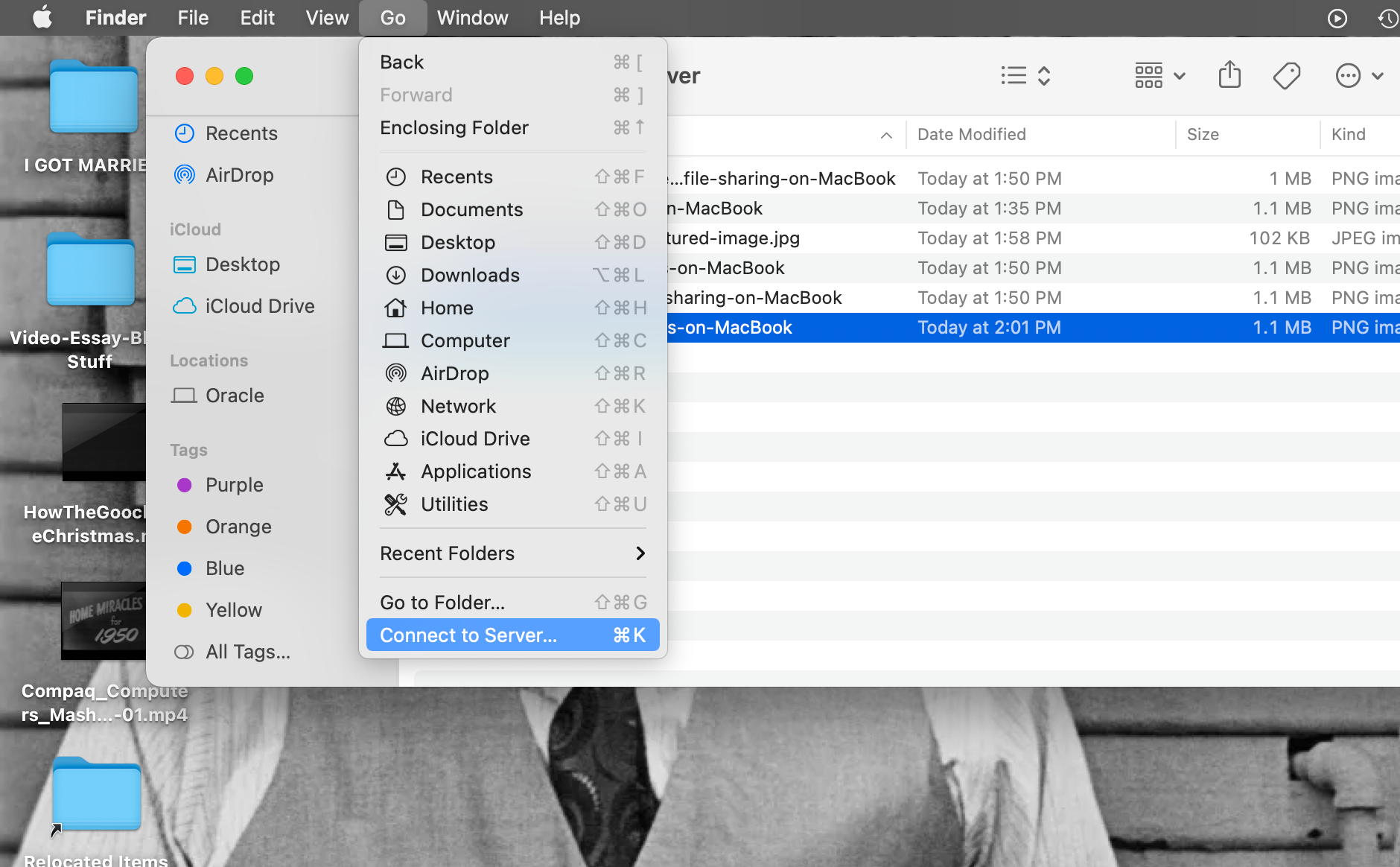
Pour les ordinateurs Windows et autres appareils, connectez-vous au serveur en accédant à Réseau et en double-cliquant sur le nom du serveur.
Pour accéder à distance à l'écran de votre Mac mini serveur, cochez simplement la case Partage d'écran . Ici, vous allez ajouter ou supprimer les utilisateurs auxquels vous souhaitez avoir cet accès, tout comme vous l'avez fait avec le partage de fichiers.
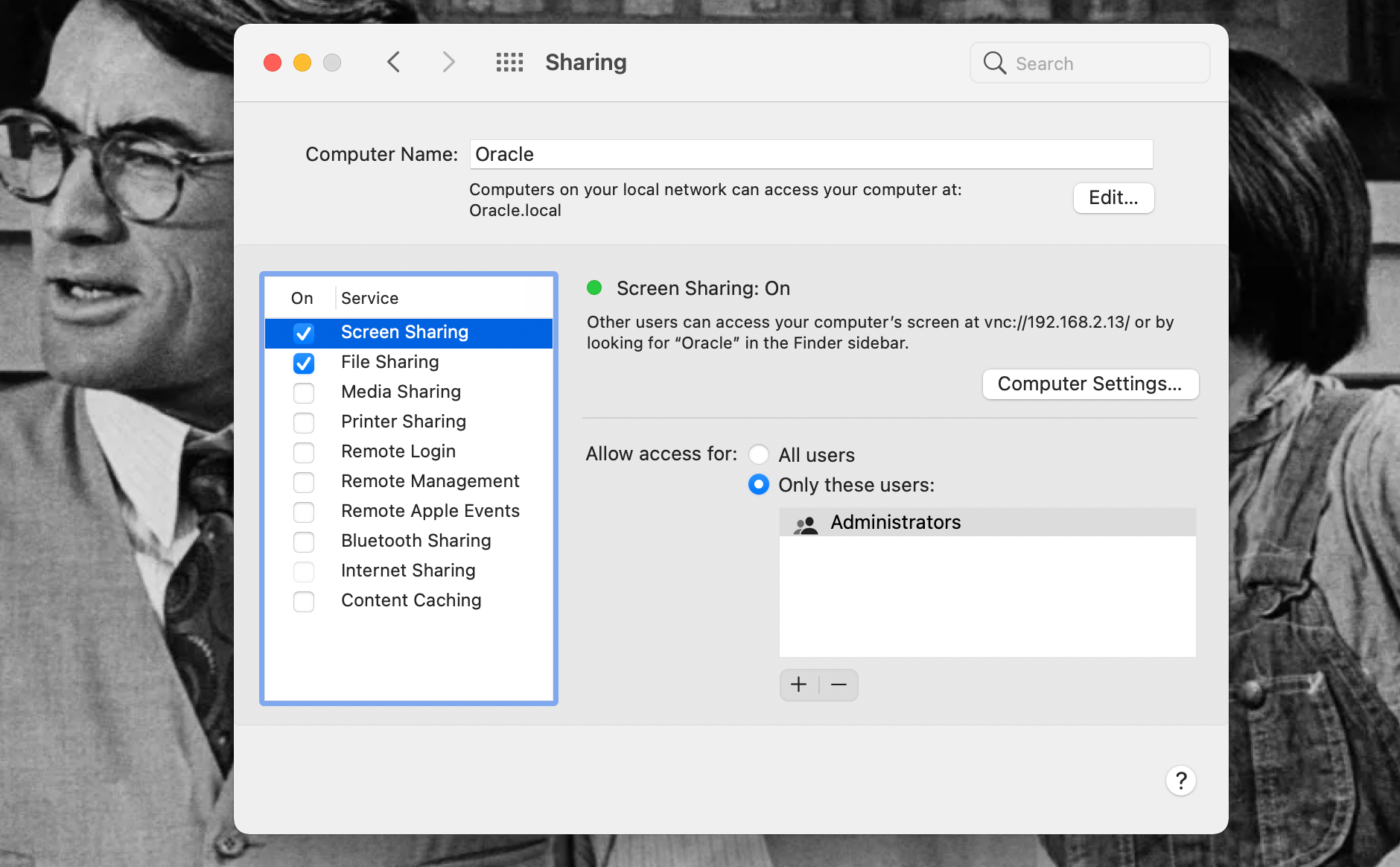
L'accès à distance sera disponible via Finder sur les appareils Mac ou en saisissant l'adresse IP répertoriée dans les visionneuses VNC sur d'autres appareils. Avec cela, vous pourrez voir l'écran de votre Mac mini et ajuster les choses sur le serveur sans être à proximité.
Mise à niveau pour plus
De nombreuses fonctionnalités intégrées au Mac mini peuvent en faire un bon serveur privé. Mais si vous souhaitez que plusieurs personnes accèdent à votre serveur ou diffusent du contenu multimédia à partir de celui-ci, vous aurez besoin de matériel supplémentaire en plus des fonctionnalités macOS décrites ci-dessus.
Heureusement, le Mac mini est facilement équipé d'un tel matériel. Avec quatre ports Thunderbolt assez rapides pour les accessoires externes qui ajoutent des éléments tels que le stockage, le Mac mini est assez personnalisable.
C'est également un produit Apple rare qui peut être physiquement ouvert et modifié par les utilisateurs, si vous souhaitez ajouter ou modifier du matériel à l'intérieur de la machine.
Cela peut ne pas être nécessaire avec les modèles récents de Mac mini. La puce M1 disponible en eux en fait des ordinateurs vraiment puissants, plus puissants que leurs prédécesseurs de puces Intel. Ces minis Mac peuvent avoir jusqu'à 2 To de stockage et 16 Go de RAM.
Plus le serveur verra d'activité de la part de différents utilisateurs et appareils, plus vous souhaiterez de puissance de calcul. C'est donc génial que vous puissiez simplement acheter un Mac mini qui peut gérer beaucoup de choses dès le départ.
Si vous avez une ancienne version du Mac mini, cependant, il peut toujours être personnalisé avec des éléments tels que des disques durs externes. Si vous êtes féru de technologie, vous pouvez même installer deux disques durs dans certains modèles pour en faire des ordinateurs plus performants, et donc de meilleurs serveurs.
Le stockage est vraiment essentiel si vous souhaitez utiliser votre Mac mini comme serveur multimédia. Quel que soit le modèle de Mac mini avec lequel vous commencez, vous aurez besoin d'espace pour les photos, les vidéos et la musique. S'assurer que votre Mac mini est également un ordinateur solide devrait aider les fichiers multimédias à bien jouer du serveur vers l'appareil que vous utilisez.
Au moins, macOS rend la configuration de votre Mac mini en tant que serveur multimédia assez simple. Dans Préférences Système> Partage , cochez simplement la case Partage multimédia .
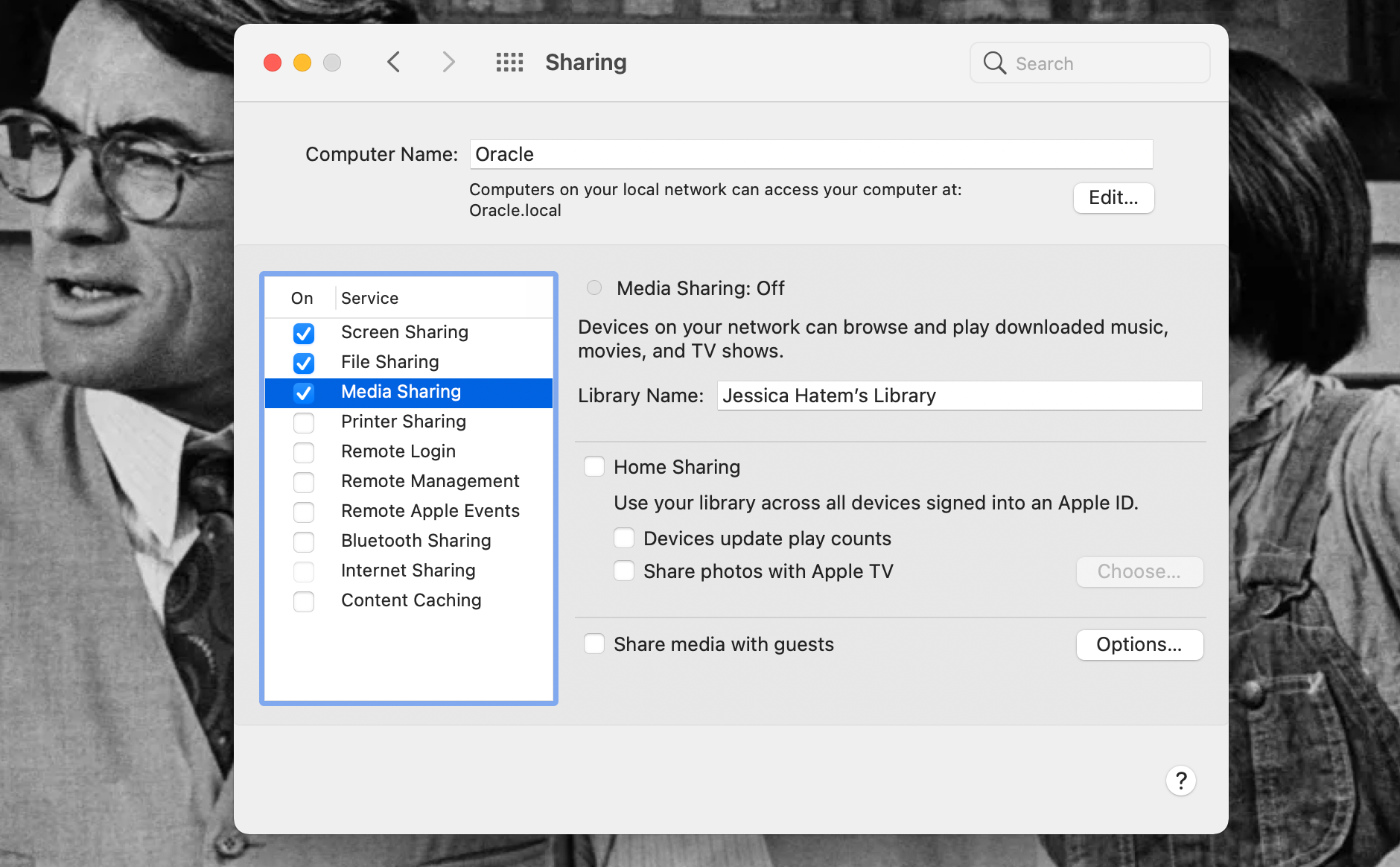
On vous dira que vous devez sélectionner un service de partage pour que le partage soit entièrement activé. Si vous sélectionnez Partage à domicile , vous autoriserez les appareils connectés avec un identifiant Apple particulier à accéder tous à la médiathèque du Mac mini.
Si vous sélectionnez Partager le média avec les invités, tout appareil pourra accéder à la médiathèque. Si vous cliquez sur Options, vous serez en mesure de définir un mot de passe pour le média, et de décider quel média est et n'est pas disponible pour les autres.
Vous pouvez également mettre à niveau cette expérience en utilisant une application comme Kodi, Plex ou Emby pour vous aider à gérer votre bibliothèque multimédia.
Pour accéder à votre serveur Mac mini lorsqu'il n'est pas sur le même réseau, il vous faudra obtenir un logiciel d'accès à distance ou de bureau à distance et vous assurer que votre serveur dépasse toutes les exigences techniques éventuellement requises. Si vous prévoyez de faire beaucoup cela, vous devrez vous assurer que votre Mac mini est également préparé pour cela.
Le Mac mini est-il un bon serveur?
Lorsqu'il s'agit d'utiliser le Mac Mini en tant que serveur pour le partage de fichiers, l'accès au bureau à distance, les sauvegardes et la diffusion multimédia en continu, il peut certainement se débrouiller seul.
Les appareils conçus pour être des serveurs pourraient en fin de compte être plus puissants et meilleurs pour des groupes de personnes accédant toutes aux fichiers en même temps. Mais le Mac mini peut absolument vous permettre de configurer un serveur personnel à un prix assez avantageux en quelques clics.
Nous vous recommandons vivement de configurer un serveur personnel à la maison, et de le faire avec le Mac mini. Espérons que nos conseils vous aideront à transformer votre Mac mini actuel ou futur en le serveur de vos rêves et à garder vos fichiers en sécurité et accessibles d'une autre manière!
